Es cierto que a todos en mayor o menor medida nos preocupa nuestra privacidad y en esta época de internet son parte fundamental de nuestra vida. A través de ellos nos comunicamos, nos entretenemos y hasta hacemos negocios. Por esta razón dudo que queramos que toda esta información caiga en manos equivocadas y el mejor remedio es la prevención.
Teniendo esto en cuenta deberíamos considerar proteger de forma permanente el navegador que usamos a la hora de estar en internet. Un problema común es que normalmente en muchas ocasiones cerramos el navegador sin antes cerrar la sesión de la cuenta de correo, de alguna red social o de algún sitio web donde tal vez por error humano dejamos marcada la casilla de verificación para mantener la sesión activa, provocando así muy probablemente que otra persona que ingrese al mismo sitio desde el mismo ordenador tenga acceso a nuestra cuenta y a nuestra información. De este modo prácticamente de forma indirecta les estaríamos dando la oportunidad de hacer lo que deseen con nuestros datos, cosa que nunca debería suceder.
Afortunadamente hay maneras de evitar exponernos por nuestros propios errores ya que hoy en día los navegadores más utilizados ponen a nuestra disposición la opción de navegar en modo privado o incognito, evitando así que se almacenen nuestras credenciales de acceso a los sitios web y el historial de sitios que visitamos. De igual modo esta función impide que se almacenen cookies y que tus búsquedas queden almacenadas en el autocompletado de direcciones. Nos permite navegar por páginas en las que normalmente no confiamos, enviar formularios y datos confidenciales, obtener más resultados para tus búsquedas en google, esto último debido a que de este modo sitios google y Facebook no pueden acceder a tu perfil de preferencias así que se ven obligados a mostrarte toda la información disponible acorde a tus búsquedas.
Bien, ahora ya tenemos una idea más clara de la utilidad de navegar en modo incognito. Pero de nada nos servirá si nos resulta molesto abrir el navegador ir a las opciones y seleccionar este modo cada vez que queramos navegar, asi que mejor vamos a automatizar este proceso. De este modo cada vez que abramos el navegador este estará en modo incognito sin que tengamos que hacer nada más. Para lograr esto el proceso es muy similar tanto en internet explorer, Firefox y Google Chrome, veamos…
Nos ponemos con el ratón encima del acceso directo (icono donde pulsas para abrir Google Chrome) y pulsamos botón derecho y seleccionamos Propiedades. En la parte donde pone Destino, que es la ruta del ejecutable debemos añadir al final -incognito como muestra la imagen. Podrás ver cómo hacerlo de manera visual en el vídeo que te mostramos a continuación.
–incognito
Ahora veremos cómo configurarlo en Mozilla Firefox. Del mismo modo que el anterior ubicamos el icono en el escritorio, vamos a propiedades y procedemos a modificar la casilla Destino desplazándonos al final del texto presente en la misma. Agregamos un espacio y luego escribimos el comando –private-window. A continuación aplicamos los cambios y listo.
–private-window
Si el navegador que utilizamos es Edge, los pasos que debemos seguir para activar la navegación privada se detallan en el vídeo que mostramos a continuación. En este caso el comando que debemos utilizar es about:InPrivate para activar este servicio.
about:InPrivate
Ubicamos el icono de internet explorer. Hacemos click derecho sobre él y accedemos a sus propiedades. A continuación ubique el cursor en el campo “Destino” justo después de las comillas que encierran la ruta que se le muestra. Deja un espacio después de la comilla y escriba el siguiente comando –private. Aplicamos los cambios y cerramos la ventana. Desde ahora cada vez que abramos este acceso directo se cargará internet Explorer en modo privado.
–private
Si nuestro navegador es Safari, podemos activar que al entrar en el navegador de manera directa la navegación sea privada de la siguiente manera. Tenemos que dirigirnos a las preferencias de Safari a la pestaña de General. Una vez aquí tenemos seleccionar en la primera pestaña "Safari se abre con: una nueva ventana privada" y en el apartado de página de inicio debemos escribir lo siguiente:
https://encrypted.google.com/
De este modo cada vez que abramos nuestro navegador se cargará en modo privado sin necesidad de que tengamos que hacer nada más. De esta manera no quedarán registrados tus datos en el navegador y tu privacidad quedará cubierta de una manera sencilla.

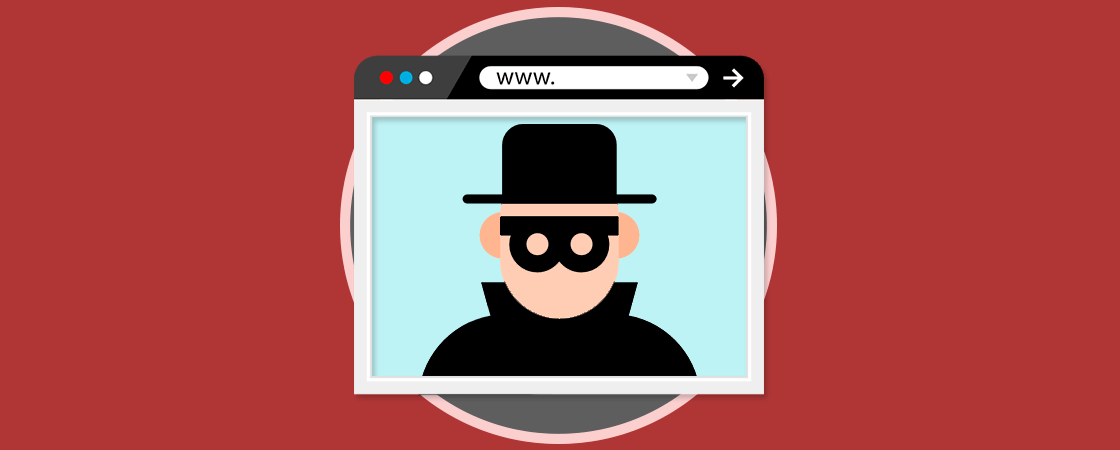
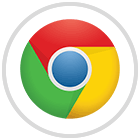
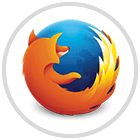

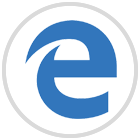

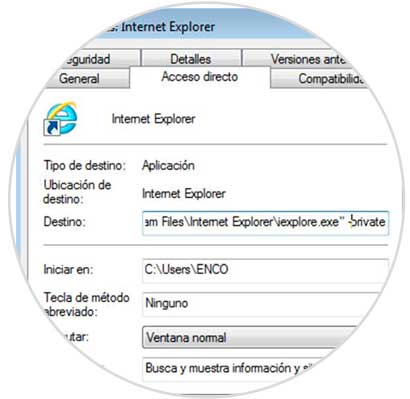

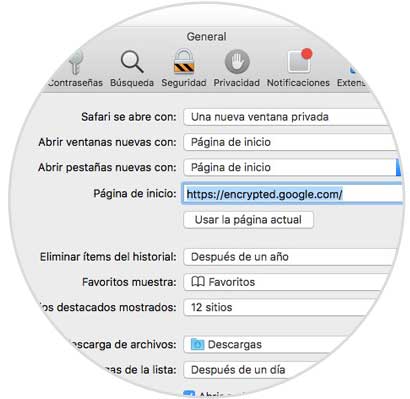


0 Comentarios